Remediați HDMI fără sunet în Windows 10 când sunteți conectat la televizor
Publicat: 2021-07-23
Interfața multimedia de înaltă definiție sau HDMI acceptă streaming media necomprimat, astfel încât să puteți vizualiza imagini mai clare și să auzi sunete mai clare. În plus, vă puteți bucura de conținut video în flux cu suport audio surround și conținut 4K pe monitorul de afișare sau pe televizor folosind un singur cablu. Mai mult, puteți transmite simultan video și audio digital de la un televizor sau un computer către un proiector sau alt computer/TV.
Unii utilizatori s-au plâns că, în timp ce conținutul video a fost partajat și vizionat folosind HDMI, sunetul nu a însoțit videoclipul. Dacă și tu te confrunți cu aceeași problemă, ești în locul potrivit. Vă oferim un ghid perfect care vă va ajuta să remediați problema HDMI fără sunet în Windows 10 când sunteți conectat la televizor. Deci, continuați să citiți pentru a afla cum.

Cuprins
- Remediați HDMI fără sunet în Windows 10 când sunteți conectat la televizor
- Motivele din spatele problemei „Cablu HDMI fără sunet la televizor”.
- Metoda 1: Setați HDMI ca dispozitiv de redare implicit
- Metoda 2: Actualizați driverele instalate
- Metoda 3: Derulați înapoi driverele grafice
- Metoda 4: Activați controlerele audio
- Metoda 5: Reinstalați driverele audio
- Metoda 6: Utilizați instrumentul de depanare Windows
- Metoda 7: Verificați proprietățile sunetului TV/monitor
- Metoda 8: Reporniți Android TV
- Metoda 9: Utilizați cablul și portul HDMI corect
Remediați HDMI fără sunet în Windows 10 când sunteți conectat la televizor
Motivele din spatele problemei „Cablu HDMI fără sunet la televizor”.
Există o gamă largă de motive în spatele problemei „HDMI fără sunet în Windows 10 când este conectat la televizor”.
1. Începe cu cablul HDMI pe care îl utilizați pentru a vă conecta la computer, televizor sau monitor. Conectați cablul HDMI la alt PC/TV și verificați dacă auziți vreun sunet. Dacă da, atunci există o problemă cu monitorul sau televizorul la care proiectați. Va trebui să-l configurați pentru a primi HDMI.
2. Dacă problema audio persistă, aceasta indică o problemă cu cablul HDMI . Prin urmare, încercați să vă conectați cu un cablu nou, funcțional.
3. Problemele audio cu computerul dvs. pot fi cauzate din mai multe motive:
- Selectarea driverului audio greșit sau a dispozitivului de redare incorect .
- Difuzor placă de sunet setată ca implicită în loc să comute ieșirea audio la HDMI.
- Nu este configurat pentru a cuantifica și a primi date audio HDMI.
Înainte de a trece la rezolvarea problemei cablului HDMI fără sunet la televizor, iată o listă de verificări de bază care trebuie efectuate:
- Conectați corect cablul HDMI. Asigurați-vă că cablul HDMI nu este deteriorat sau defect.
- Asigurați-vă că placa grafică (Panou de control NVIDIA) este configurată corect.
- Cardurile NVIDIA (anterior seria GeForce 200) nu acceptă audio HDMI.
- Driverele Realtek se confruntă și cu probleme de compatibilitate.
- Reporniți dispozitivele deoarece o simplă repornire rezolvă, de obicei, probleme minore și erori ale software-ului, de cele mai multe ori.
Mai jos sunt explicate diferite metode care vă vor ajuta să activați sunetul HDMI pentru a trimite sunetul la televizor. Citește până la sfârșit pentru a-l găsi pe cel care ți se potrivește.
Metoda 1: Setați HDMI ca dispozitiv de redare implicit
Ori de câte ori un computer are instalate două sau mai multe plăci de sunet, de obicei apare un conflict. Este foarte probabil ca ieșirea audio HDMI să nu fie activată automat, deoarece placa de sunet a difuzoarelor prezente intern în computerul dvs. este citită ca dispozitiv implicit.
Iată cum să setați HDMI ca dispozitiv de redare implicit pe computerele cu Windows 10:
1. Accesați caseta de căutare Windows , tastați Panou de control și deschideți-l.
2. Acum, faceți clic pe secțiunea Sunet așa cum este descris mai jos.
Notă: Asigurați-vă că selectați „Vizualizare după” ca pictograme mari.
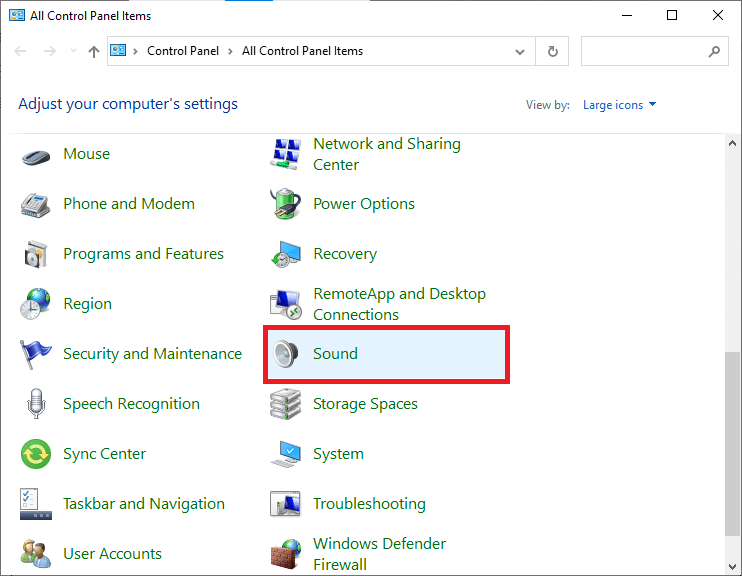
3. Acum, fereastra Setări sunet apare pe ecran cu fila Redare .
4. Conectați cablul HDMI. Acesta va fi afișat pe ecran cu numele dispozitivului dvs. Consultați poza dată.
Notă: Dacă numele dispozitivului nu apare pe ecran, faceți clic dreapta pe spațiul gol. Verificați dacă opțiunile Afișare dispozitive dezactivate și Afișare dispozitive deconectate sunt activate. Consultați imaginea de mai sus.
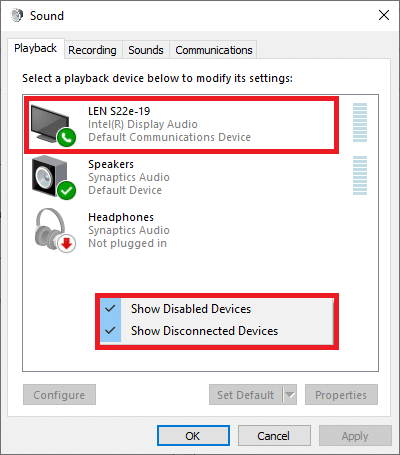
5. Acum, faceți clic dreapta pe dispozitivul audio și verificați dacă este activat. Dacă nu, faceți clic pe Activare, așa cum se arată.
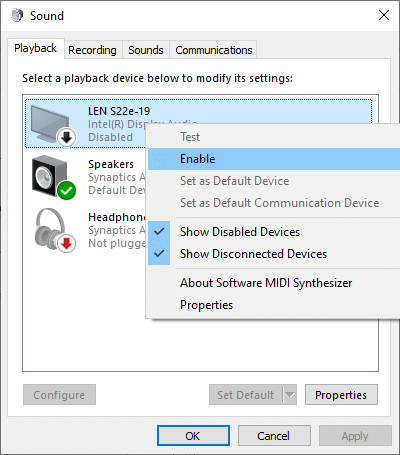
6. Acum, selectați dispozitivul dvs. HDMI și faceți clic pe Set Default, așa cum se arată mai jos.
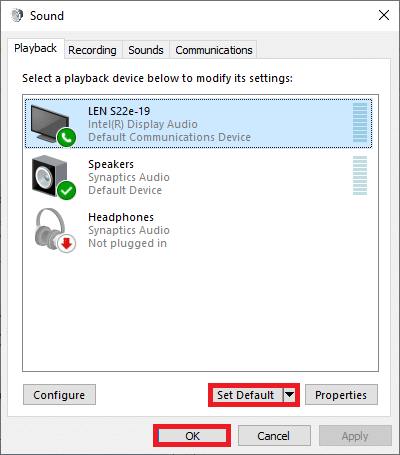
7. În cele din urmă, faceți clic pe Aplicare urmat de OK pentru a salva modificările și a părăsi fereastra.
Metoda 2: Actualizați driverele instalate
Driverele de dispozitiv instalate pe sistemul dvs., dacă sunt incompatibile, ar putea declanșa sunetul HDMI care nu funcționează în Windows 10 atunci când sunt conectate la problema televizorului. Remediați rapid această problemă, actualizând driverele de sistem la cea mai recentă versiune
Puteți actualiza manual driverele dispozitivului de pe site-ul web al producătorului. Găsiți și descărcați driverele corespunzătoare versiunii Windows pe computer. Odată descărcat, faceți dublu clic pe fișierul descărcat și urmați instrucțiunile date pentru a-l instala. Urmați aceiași pași pentru toate driverele de dispozitiv, cum ar fi audio, video, rețea etc.
De asemenea, puteți actualiza driverele de dispozitiv prin Device Manager:
1. Apăsați tasta Windows + R, apoi tastați devmgmt.msc așa cum se arată și faceți clic pe OK .
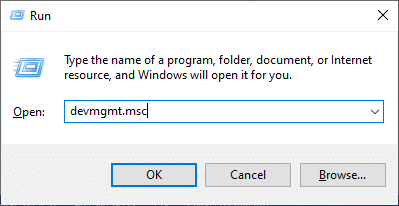
2. Acum, faceți dublu clic pentru a extinde Controlere de sunet, video și jocuri.
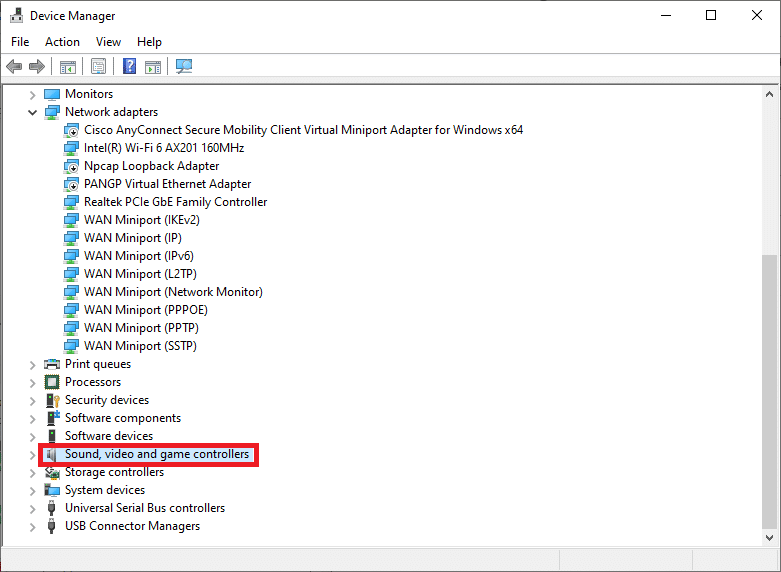
3. Acum, faceți clic dreapta pe dispozitivul audio HDMI și faceți clic pe Actualizare driver , așa cum este ilustrat.
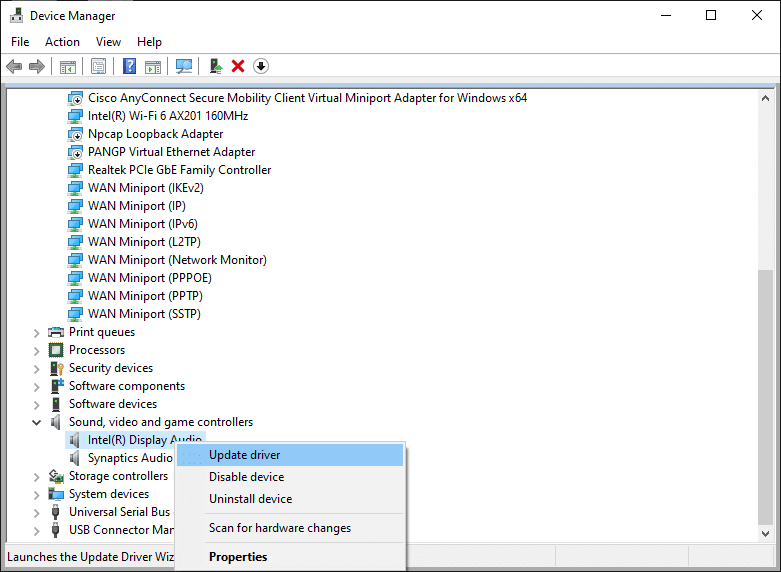
4. Faceți clic pe Căutare automată drivere sub Cum doriți să căutați drivere?
Notă: Făcând clic pe „Căutare automată drivere” va permite Windows să caute cele mai bune drivere disponibile și să le instaleze pe computer.
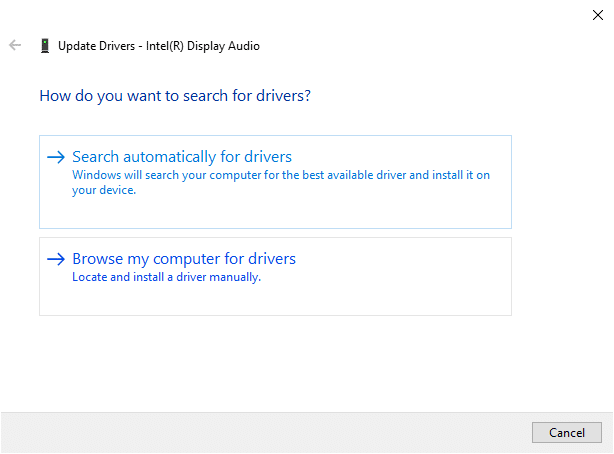
Metoda 3: Derulați înapoi driverele grafice
Dacă HDMI a funcționat corect și a început să funcționeze defectuos după o actualizare, atunci derularea driverelor grafice ar putea fi de ajutor. Restaurarea driverelor va șterge driverul curent instalat în sistem și îl va înlocui cu versiunea anterioară. Acest proces ar trebui să elimine orice erori din drivere și, eventual, să remedieze problema HDMI fără sunet în Windows 10 când este conectat la televizor.
1. Introduceți Manager dispozitive în bara de căutare Windows și deschideți-l din rezultatele căutării.
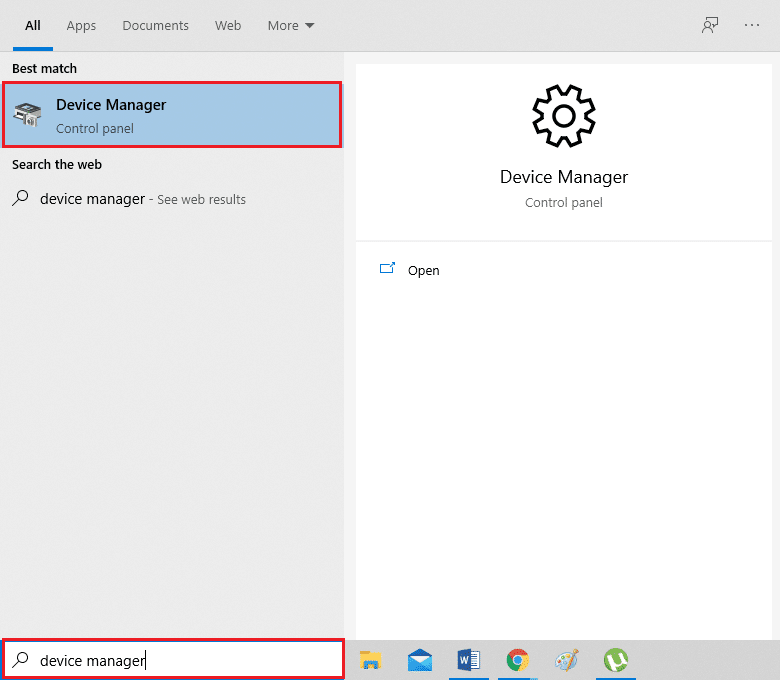
2. Faceți dublu clic pe Adaptoarele de afișare din panoul din stânga și extindeți-l.
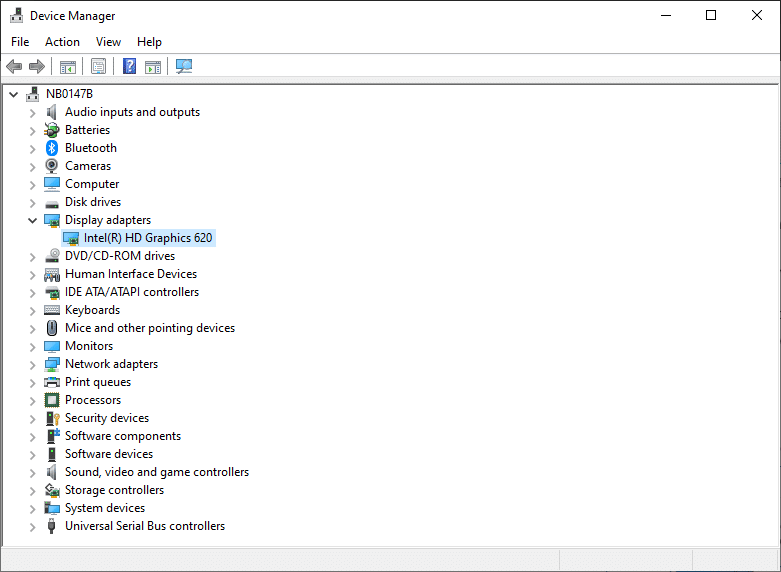
3. Faceți clic dreapta pe numele plăcii grafice și faceți clic pe Proprietăți , așa cum este ilustrat.
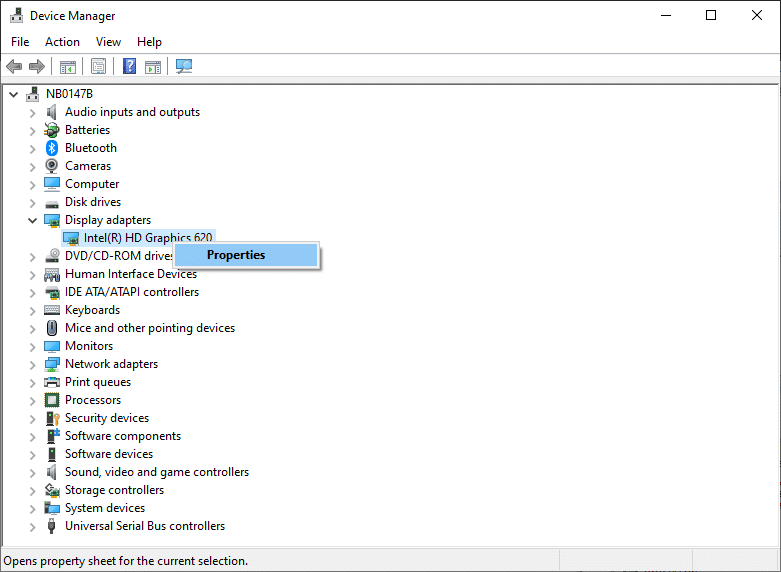
4. Comutați la fila Driver și selectați Roll Back Driver , după cum se arată.

Notă: Dacă opțiunea de a derula înapoi driverul este inactivă în sistemul dumneavoastră, aceasta indică faptul că sistemul dumneavoastră nu are fișierele driverului preinstalate sau că lipsesc fișierele driverului original. În acest caz, încercați metode alternative discutate în acest articol.
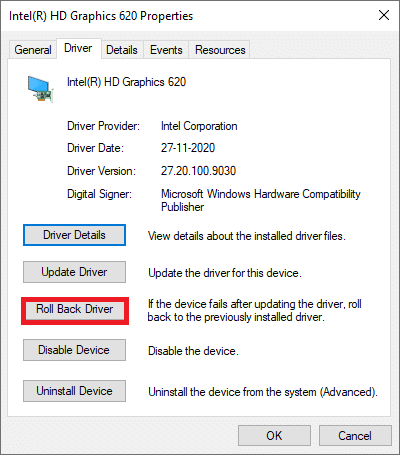
5. Faceți clic pe OK pentru a aplica această modificare.
6. În cele din urmă, faceți clic pe Da în promptul de confirmare și reporniți sistemul pentru a face derularea efectivă.
Citiți și: Cum să convertiți cablul coaxial la HDMI
Metoda 4: Activați controlerele audio
Dacă controlerele audio ale sistemului dvs. sunt dezactivate, atunci problema „HDMI fără sunet în Windows 10 când este conectat la televizor” va apărea deoarece funcția normală de schimbare a ieșirii audio va fi restrânsă. Toate controlerele audio de pe dispozitivul dvs. ar trebui să fie activate, mai ales când aveți instalate mai multe drivere audio .
Astfel, trebuie să vă asigurați că controlerele audio nu sunt dezactivate urmând acești pași:
1. Deschideți Manager dispozitive așa cum este explicat în metoda anterioară.
2. Acum, faceți clic pe Vizualizare > Afișați dispozitivele ascunse așa cum este prezentat în imaginea de mai jos. Treceți la pasul următor, dacă este deja bifat.
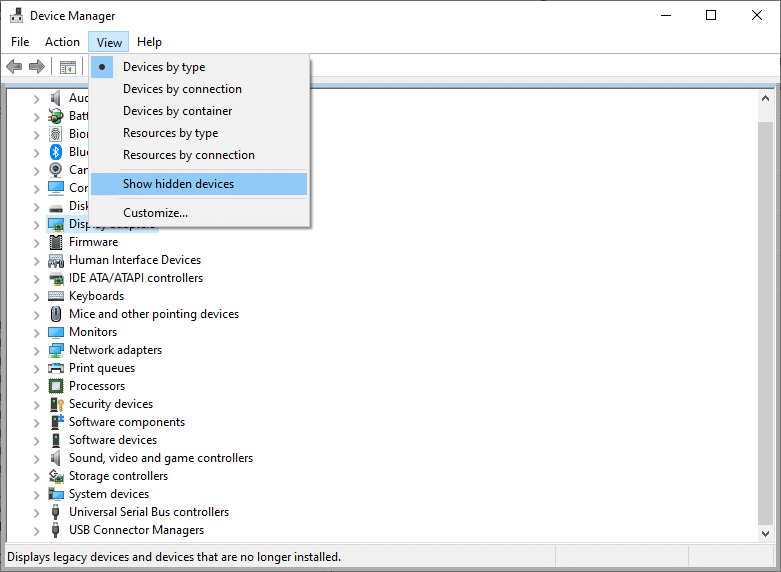
3. Acum, extindeți System Devices făcând dublu clic pe el.
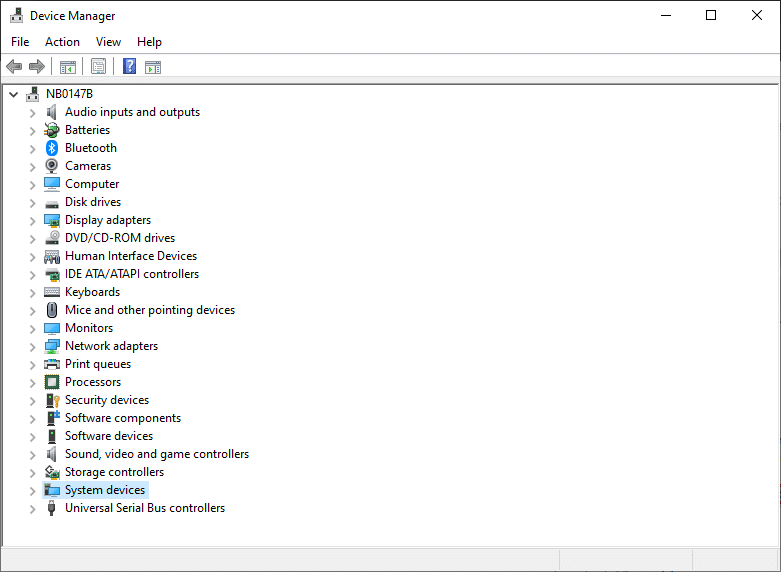
4. Aici, căutați controlerul audio, adică controlerul audio de înaltă definiție, și faceți clic dreapta pe el. Apoi, faceți clic pe Proprietăți , așa cum se arată mai jos.
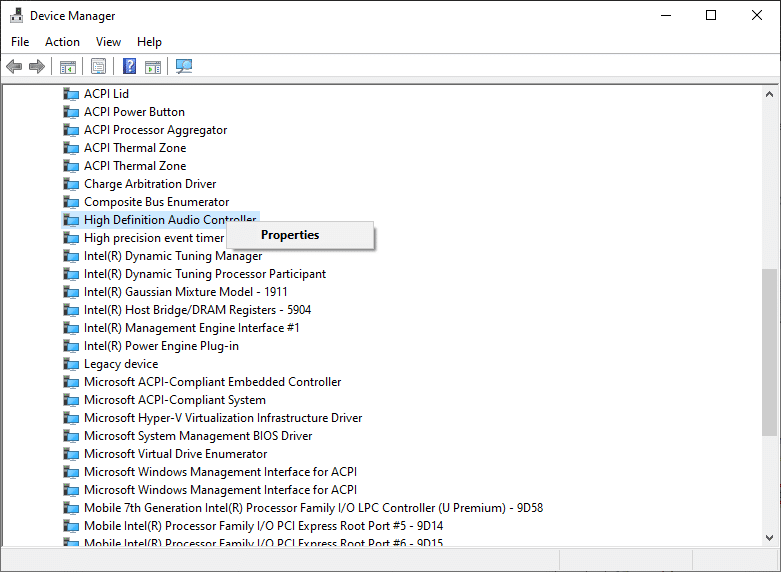
5. Comutați la fila Driver și faceți clic pe Enable Device.
Notă: Dacă driverele controlerului audio sunt deja activate, pe ecran va apărea o opțiune pentru a Dezactiva dispozitivul .
6. În cele din urmă, reporniți sistemul pentru a salva modificările.
Metoda 5: Reinstalați driverele audio
Dacă actualizarea driverelor sau refacerea driverelor nu ajută la remedierea sunetului HDMI care nu funcționează în problema Windows 10, este mai bine să reinstalați driverele audio și să scăpați de toate astfel de probleme dintr-o dată. Iată cum să faci asta:
1. După cum s-a indicat mai devreme, lansați Device Manager.
2. Derulați în jos , căutați și apoi extindeți Controlere de sunet, video și jocuri făcând dublu clic pe ele.
3. Acum, faceți clic dreapta pe Dispozitivul audio de înaltă definiție .
4. Faceți clic pe Dezinstalare dispozitiv , așa cum este descris mai jos.
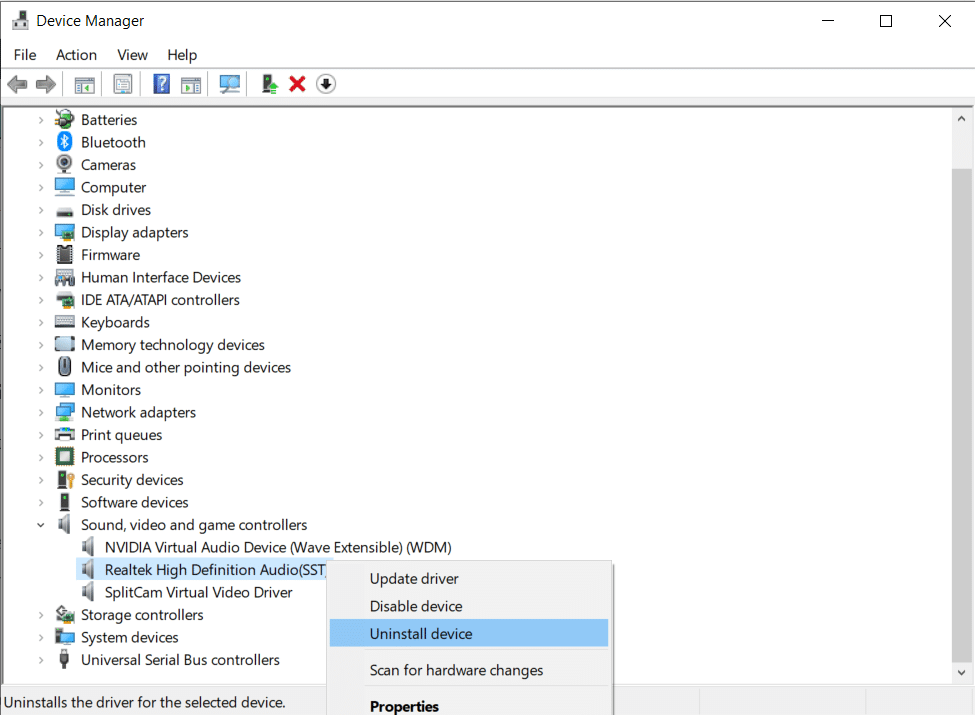
5. Pe ecran va apărea un mesaj de avertizare. Faceți clic pe Dezinstalare pentru a continua.
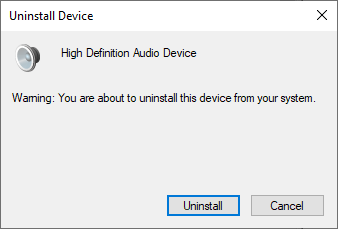
6. Apoi, extindeți System Devices făcând dublu clic pe el.
7. Acum, repetați pașii 3-4 pentru a dezinstala High Definition Audio Controller.
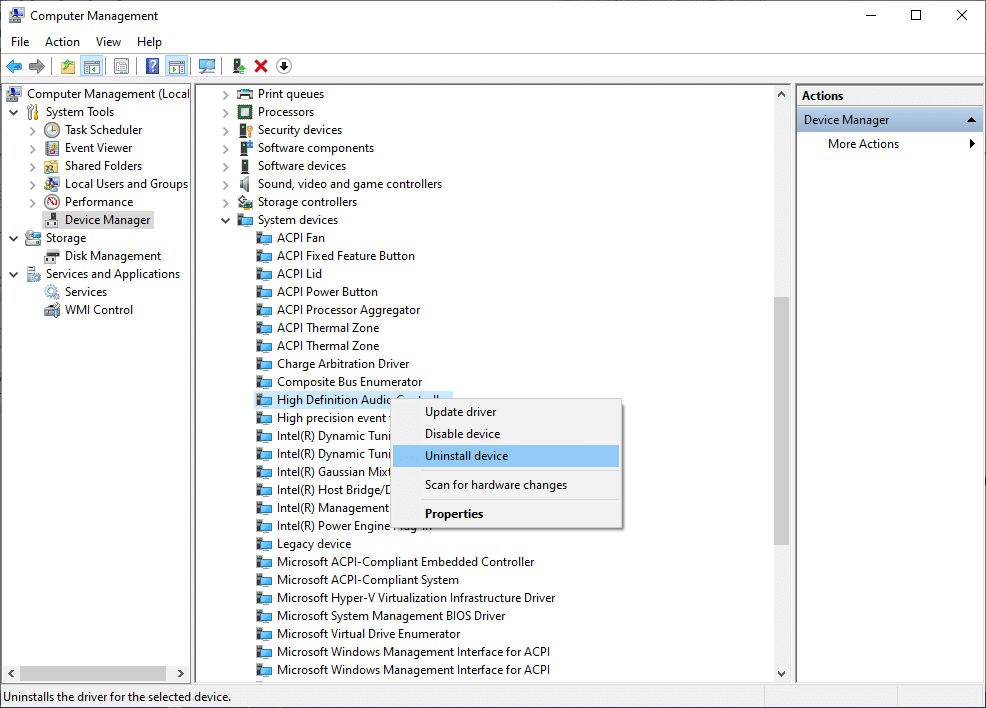
8. Dacă aveți mai mult de un controler audio în sistemul dvs. Windows, dezinstalați -le pe toate utilizând aceiași pași.
9. Reporniți sistemul. Windows va instala automat cele mai recente drivere din depozitul său.
Dacă acest lucru nu ajută la remedierea problemei HDMI fără sunet în Windows 10 Când sunteți conectat la televizor, încercați următoarea soluție.
Metoda 6: Utilizați instrumentul de depanare Windows
Windows Troubleshooter este un instrument încorporat extrem de util care ajută la rezolvarea mai multor probleme comune cu sistemele de computer Windows. În acest scenariu, funcționalitatea componentelor hardware (audio, video, etc) va fi testată. Problemele responsabile pentru astfel de discrepanțe vor fi găsite și rezolvate.
Notă: Asigurați-vă că vă conectați ca administrator înainte de a continua.
1. Apăsați tasta Windows de pe tastatură și tastați depanare , așa cum este ilustrat.
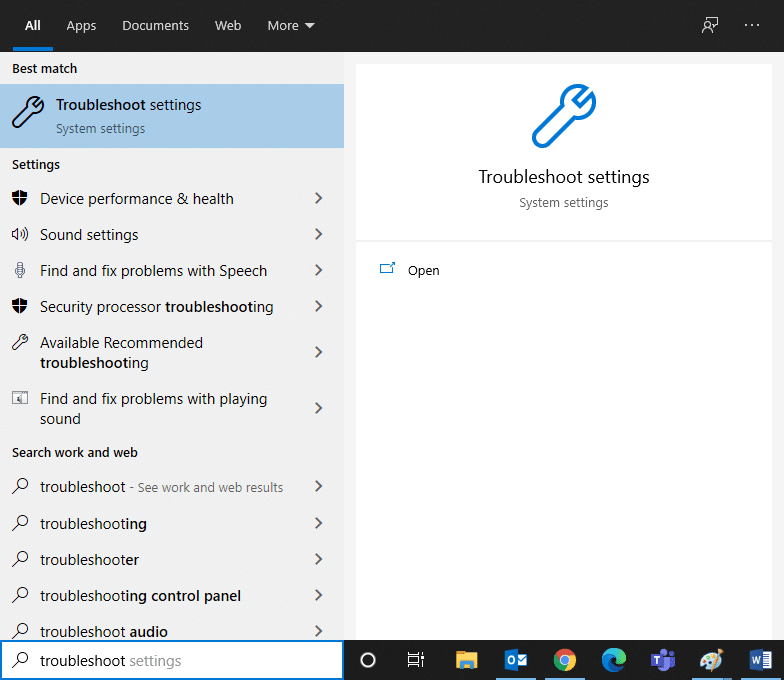
2. Faceți clic pe Deschidere din panoul din dreapta pentru a lansa fereastra de setări Depanare .
3. Aici, faceți clic pe linkul pentru Instrumente de depanare suplimentare .
4. Apoi, faceți clic pe Redare audio în secțiunea Pornire . Consultați poza dată.
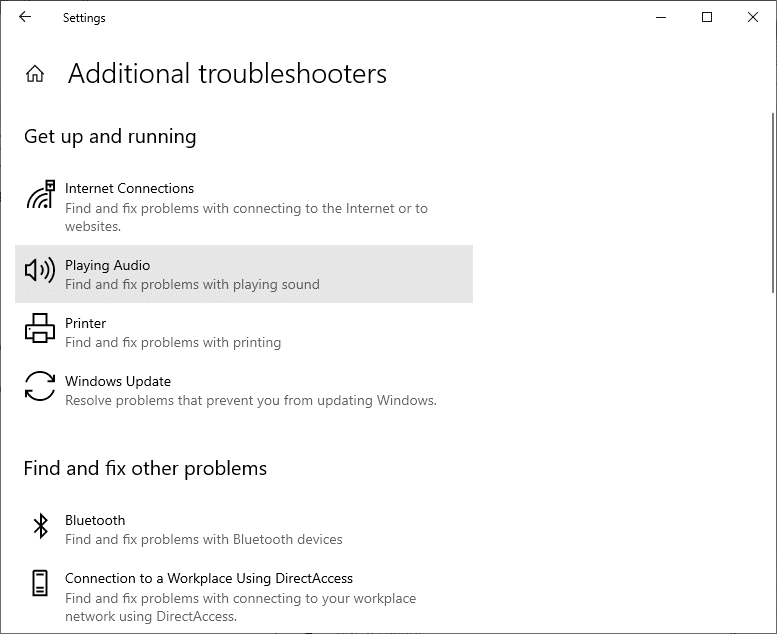
5. Acum, faceți clic pe Rulați instrumentul de depanare , așa cum este descris mai jos.
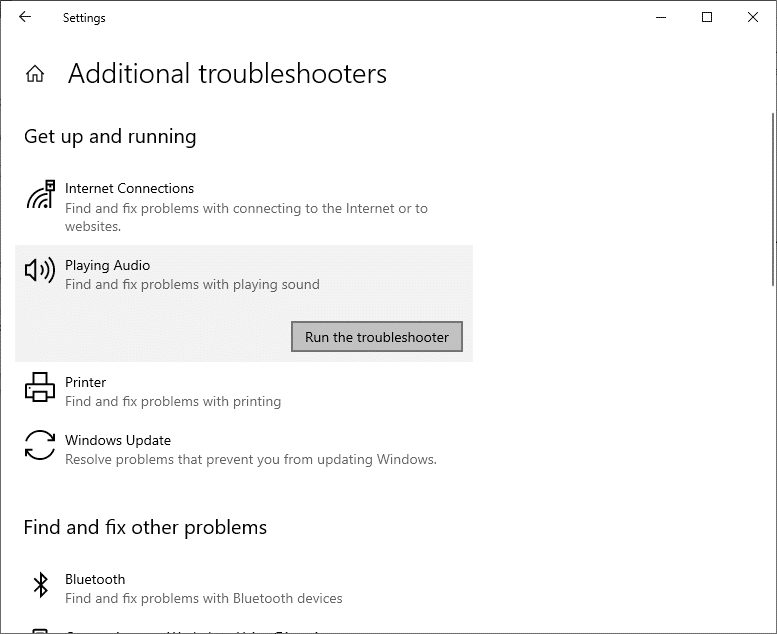
6. Vor fi afișate instrucțiuni pe ecran. Urmați-le pentru a rula instrumentul de depanare și pentru a aplica corecțiile recomandate.
7. Reporniți sistemul, dacă și când vi se solicită.
Citiți și: Remediați problema cu ecranul negru pe Samsung Smart TV
Metoda 7: Verificați proprietățile sunetului TV/monitor
Verificați și corectați întotdeauna proprietățile sunetului televizorului/monitorului pentru a vă asigura că sunt îndeplinite cerințele evidente. Aceasta include asigurarea unei poziționări corespunzătoare a cablului HDMI pe portul său, cablul în stare de funcționare, televizorul nu este oprit și setat la volumul optim, etc. Urmați pașii menționați mai jos pentru a verifica proprietățile sunetului televizorului/monitorului:
1. Navigați la meniul Monitor sau Televizor.
2. Acum, selectați Setări urmat de Audio .
3. Asigurați-vă că audio este Activat și codarea audio este setată la Automatic/ HDMI .
4. Dezactivați modul Dolby Volume deoarece este o soluție încercată și testată.
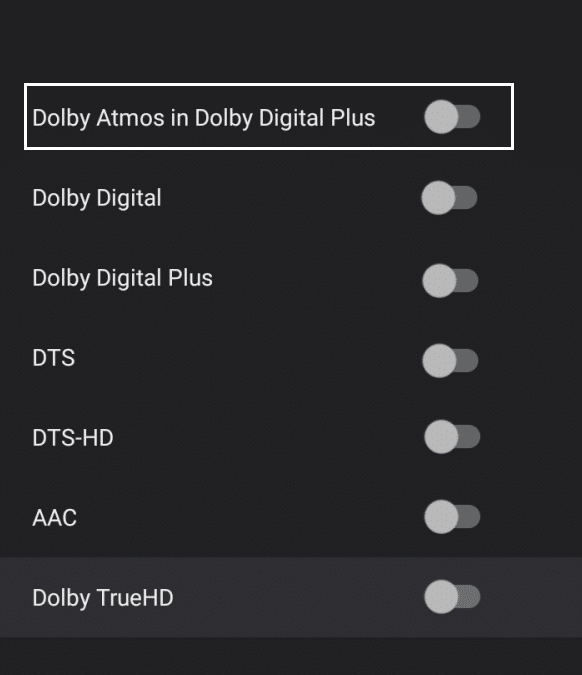
5. Acum, setați intervalul audio ca oricare dintre acestea:
- Între LATĂ și ÎNSTĂMTE
- Stereo
- Mono
- Standard etc.
Notă: Adesea, placa grafică HDMI nu acceptă audio HDMI mai degrabă decât video HDMI. În acest caz, conexiunea poate fi stabilită prin conectarea cablului audio între computer și sistem.
Confirmați dacă problema sunetului HDMI nu funcționează la televizor este remediată.
Metoda 8: Reporniți Android TV
Procesul de repornire a Android TV va depinde de producătorul televizorului și de modelul dispozitivului. Iată pașii pentru a reporni Android TV:
Pe telecomandă,
1. Apăsați ![]() Setări rapide .
Setări rapide .
2. Acum, selectați Restart.
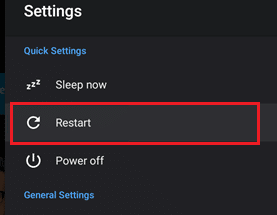
Alternativ,
1. Apăsați HOME de pe telecomandă.
2. Acum, navigați la Setări > Preferințe dispozitiv > Despre > Restart > Restart .
Metoda 9: Utilizați cablul și portul HDMI corect
Anumite dispozitive au mai mult de un port HDMI. În astfel de cazuri, asigurați-vă întotdeauna că conectați perechea corectă de porturi la cablul HDMI. Puteți opta pentru achiziționarea adaptoarelor, dacă există o nepotrivire între cablul HDMI și cablul computerului.
Recomandat:
- Portul HDMI nu funcționează în Windows 10 [RESOLUT]
- Remediați sunetul HDMI care nu funcționează în Windows 10
- Remediați eroarea de deconectare media pe Windows 10
- Remediați Caps Lock blocat în Windows 10
Sperăm că acest ghid a fost util și că ați reușit să remediați HDMI fără sunet în Windows 10 când sunteți conectat la televizor. Spune-ne care metodă a funcționat cel mai bine pentru tine. De asemenea, dacă aveți întrebări/comentarii cu privire la acest articol, atunci nu ezitați să le trimiteți în secțiunea de comentarii.
